Cara Mengekstrak Subtitle dari Video MKV: 2 Metode Terbaik

Subtitle adalah cara yang bagus untuk meningkatkan kualitas video Anda. Subtitle dapat membantu pemirsa memahami konten dengan lebih baik dan memudahkan pemirsa dari berbagai latar belakang untuk mengikuti video.
Tetapi, bagaimana jika Anda ingin menggunakan subtitle Anda sendiri atau set subtitle yang berbeda, bukan yang ada di video? Bisa juga, subtitle yang ada agak kurang bagus, dan Anda ingin menghilangkannya.
Untungnya, mempelajari cara mengekstrak subtitle dari video MKV adalah proses yang mudah. Meskipun ada banyak cara untuk melakukannya, temukan dua metode terbaik untuk mengekstrak subtitle di bawah ini.
Mengapa Mengekstrak Teks dari Video
Meskipun subtitle sangat membantu dalam sebuah video, namun pada beberapa kasus, subtitle harus dihapus dari video. Beberapa di antaranya meliputi:
Untuk Mengedit atau Mengganti
Idealnya, teks film harus sinkron dengan konten video. Hal ini juga merupakan ekspektasi standar bahwa mereka harus menggambarkan peristiwa atau apa yang dikatakan dalam video secara faktual.
Dalam kasus lain, dan ini relatif umum, subtitle dapat digunakan untuk menerjemahkan bahasa dalam video ke bahasa yang dapat dimengerti oleh penonton.
Namun, karena berbagai alasan, teks film mungkin tidak sinkron dengan video atau gagal menyatakan secara akurat apa yang dikatakan atau terjadi dalam video. Satu-satunya cara untuk mengatasinya adalah dengan mengedit atau mengganti subtitle dengan versi yang lebih selaras atau akurat.
Untuk Mentransfernya ke Video Resolusi Lebih Tinggi
Ini adalah kasus yang sempurna dari "Anda tidak bisa mendapatkan kue dan memakannya." Tapi benarkah?
Video beresolusi rendah dengan subtitle yang sempurna yang dikodekan ke dalamnya mungkin masuk akal pada layar yang lebih kecil. Tidak begitu banyak pada layar yang lebih besar.
Daripada membuat diri Anda atau pemirsa Anda mengalami pengalaman menonton yang buruk, Anda dapat menyalin subtitle dari video beresolusi rendah dan mengkodekannya ke video dengan resolusi yang lebih tinggi.
Untuk Pembuatan Meme
Semua orang menyukai meme. Mereka dapat digunakan untuk menyampaikan lelucon atau pesan yang halus. Meme bahkan lebih baik lagi ketika mereka mudah diingat, seperti ketika mereka menampilkan bingkai yang mudah diingat dalam film atau video.
Mengekstrak subtitle dari video mungkin diperlukan untuk menyesuaikan bingkai tertentu untuk meme Anda.
Untuk Tujuan Pembelajaran Bahasa
Subtitle dapat membantu Anda mempelajari bahasa baru. Subtitle adalah cara yang bagus untuk merasakan pengucapan dan tata bahasa suatu bahasa, yang sangat penting saat mempelajari bahasa baru.
Namun, agar hal ini berhasil, sangat penting untuk memiliki terjemahan yang akurat untuk video tersebut. Hal ini mungkin tidak selalu terjadi, dan Anda mungkin harus mengekstrak subtitle dari video MKV dan mengkodekannya dengan benar.
Demikian pula, mungkin perlu menonaktifkan subtitle dalam video. Hal ini terutama berlaku untuk pelajar bahasa tingkat lanjut yang berada pada tingkat di mana mereka merasa nyaman dengan pengucapan dan aksen.
Sayangnya, tidak semua pemutar video menawarkan opsi ini; satu-satunya cara adalah dengan menyalin subtitle dari video secara keseluruhan.
Sebelum Memulai: Periksa Jenis Teks
Subtitle terdiri dari dua jenis utama, baik sebagai subtitle keras atau lunak. Sangat penting untuk menentukan jenis yang Anda hadapi sebelum memutuskan metode mana yang akan digunakan saat mengekstraknya dari video.
Teks yang dikodekan dengan kode keras disematkan ke dalam file video. Artinya, subtitle tersebut merupakan bagian dari video, dan karena sudah digabungkan sepenuhnya, subtitle tersebut tidak dapat dihapus atau diubah. Subtitle ini juga dikenal sebagai "burn-in", yang berarti penyematan dilakukan selama transmisi atau sebelum video dipublikasikan.
Subtitle lunak atau teks tertutup biasanya disertakan secara terpisah dari video dan dengan demikian dapat diubah atau dihapus kapan saja .
Untuk menentukan jenis subtitle yang Anda hadapi, coba matikan subtitle pada pemutar media yang Anda gunakan. Jika Anda dapat menonaktifkan subtitle, berarti Anda menggunakan subtitle lunak.
Jika Anda tidak dapat mematikan subtitle, atau tidak ada opsi seperti itu, Anda pasti bekerja dengan subtitle yang dikodekan.
Cara Menyalin Subtitel dari MKV Menggunakan MKVToolnix
MKVToolnix adalah alat sumber terbuka yang kuat yang dapat Anda gunakan untuk mengekstrak subtitle dari file MKV. Selain fungsi ekstraksi subtitle, Anda juga dapat menggunakan alat ini untuk menggabungkan, membagi, atau mengedit file MKV.
Namun, label harga nol rupiah itu memiliki kekurangan. Editor video yang hebat ini hanya hadir dengan antarmuka baris perintah. Jika Anda merasa nyaman dengan operasi baris perintah atau terminal, menggunakan alat ini dalam format aslinya akan sangat mudah.
Namun, jika Anda tidak terbiasa dengan antarmuka baris perintah, Anda dapat memasangkan MKVToolnix dengan MKVcleaver atau gMKVExtractGUI.
Panduan ini akan menggunakan kombinasi gMKVExtractGUI dan MKVToolnix.
Inilah cara Anda dapat melakukannya:
- Unduh file pengaturan gMKVExtractGUI dan MKVToolnix, dan instal kedua program tersebut pada perangkat Anda.
- MKVToolnix hadir sebagai file yang dapat dieksekusi, sedangkan gMKVExtractGUI adalah file zip.
- Buka ritsleting file gMKVExtractGUI, lalu salin dan tempel file MKVToolnix .exe ke folder yang berisi file gMKVExtractGUI yang telah diekstrak.
- Klik pada aplikasi gMKVExtractGUI untuk meluncurkan program. Temukan contoh di bawah ini untuk memperjelas kebingungan.
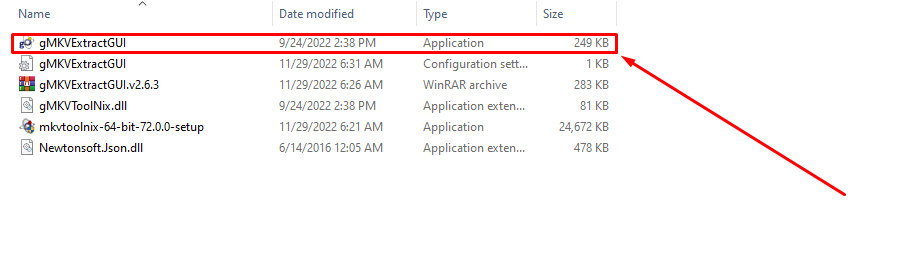
Setelah Anda memasangkan MKVToolnix dengan pendamping GUI-nya, Anda dapat menyalin subtitle dari MKV.
Inilah cara melakukannya:
- Dengan asumsi Anda mengikuti semua instruksi, Anda akan melihat ini ketika Anda menjalankan program:
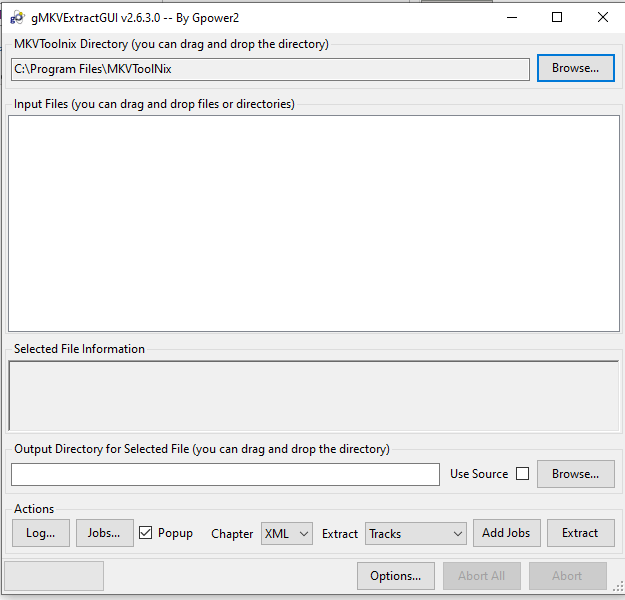
- Selanjutnya, seret dan jatuhkan file MKV pada program. Pastikan untuk menjatuhkan file di bagian "Input".
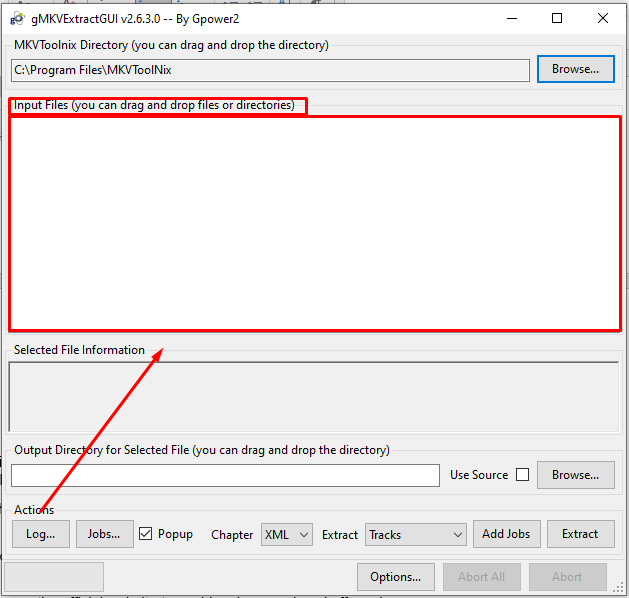
- Setelah Anda menambahkan file MKV, MKVToolnix akan secara otomatis menemukan subtitle dan mengisi bagian input, seperti yang ditunjukkan di bawah ini.
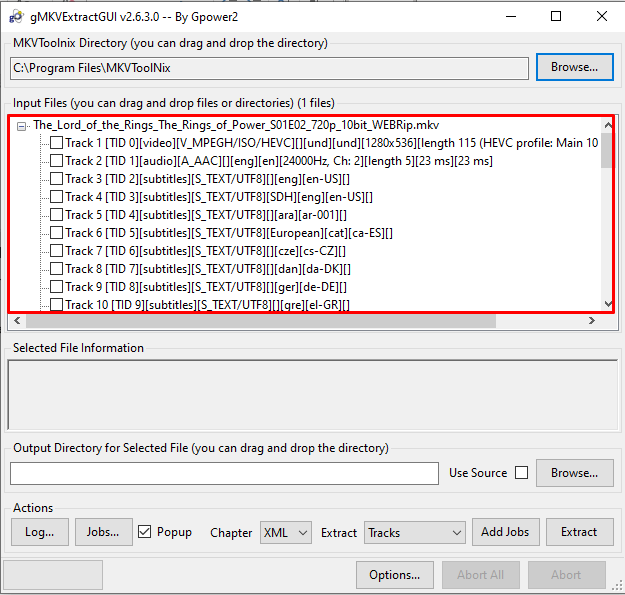
- Pilih file subtitle yang ingin Anda salin dari file MKV, lalu pilih jalur output atau tempat Anda ingin menyimpan subtitle yang telah diekstrak di perangkat Anda. Anda juga dapat memilih opsi "Gunakan Sumber", tetapi mungkin akan berantakan.
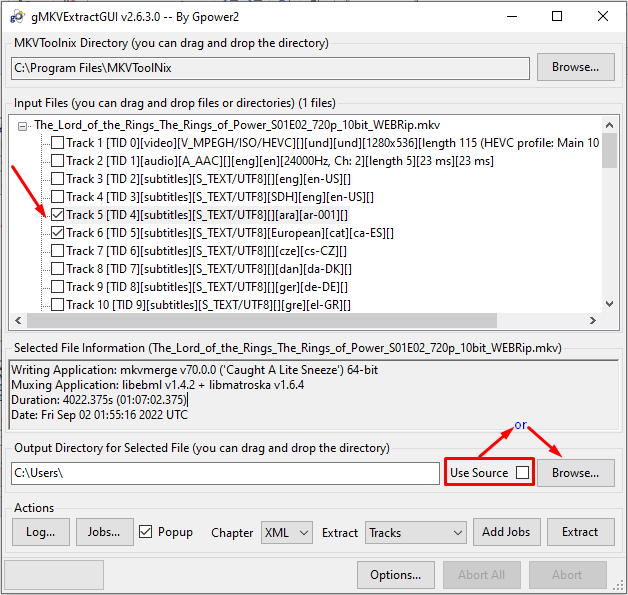
- Setelah semuanya terlihat bagus menurut Anda, klik tombol "Ekstrak" dan biarkan alat ini melakukan keajaibannya. Anda mungkin ingin mengganti beberapa opsi tambahan di bagian bawah, tetapi itu tidak perlu, hanya penyesuaian ekstra untuk keuntungan Anda.
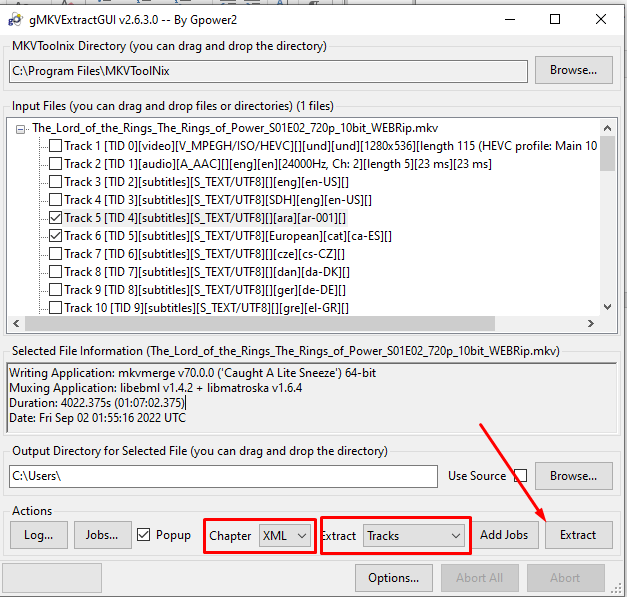
- Anda selalu dapat menemukan subtitle yang diekstrak dengan menavigasi ke folder output yang Anda pilih sebelumnya.
Dan Anda sudah selesai. Alat canggih ini menawarkan kemampuan menyadur subtitle terbaik, tetapi Anda harus berusaha keras untuk menggunakannya.
Cara Mengekstrak SRT dari MKV Menggunakan VideoProc
VideoProc adalah alat pengeditan video yang kuat. Aplikasi ini gratis untuk diunduh dan memiliki uji coba gratis terbatas, setelah itu Anda harus membayar lisensi untuk mengakses fitur-fiturnya.
Editor video yang luar biasa ini didukung pada komputer Mac dan distribusi Windows utama, 7, 8, 10, dan 11.
Berikut ini cara menggunakan VideoProc untuk mengekstrak SRT:
- Pertama, unduh dan instal VideoProc pada perangkat Anda. Pastikan Anda mendapatkan file pengaturan dari situs web resmi untuk menghindari malware atau versi tiruan.
- Jalankan VideoProc di perangkat Anda dan muat file video MKV ke dalam program. Segera ikuti langkah ini dengan mengklik tombol "Video".
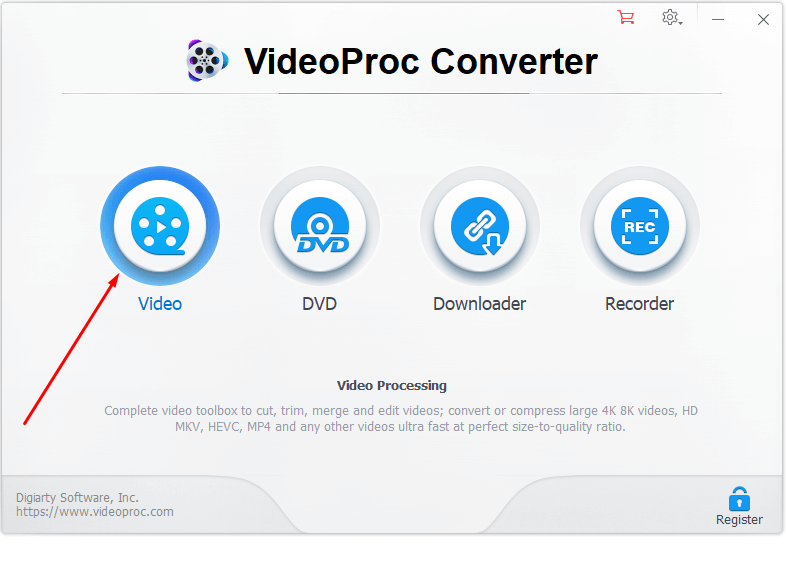
- Cari tombol "Video" di bagian atas halaman berikutnya dan klik tombol tersebut, seperti yang ditunjukkan di bawah ini. Temukan file video MKV dan ikuti petunjuk wizard untuk menyelesaikan prosesnya.
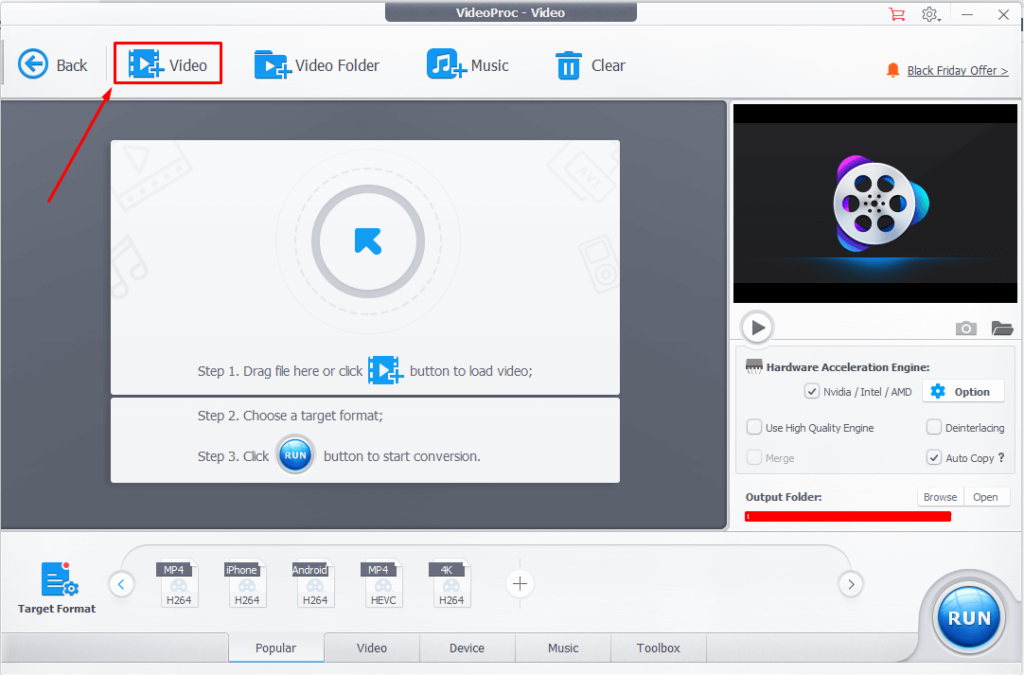
- Selanjutnya, Anda mungkin ingin menentukan apakah file MKV memiliki subtitle sejak awal, yaitu jika Anda tidak yakin atau belum memeriksanya. Cukup klik tombol "Nonaktifkan Subtitle" seperti yang ditunjukkan di bawah ini, dan jika ada subtitle dalam file, maka akan muncul.
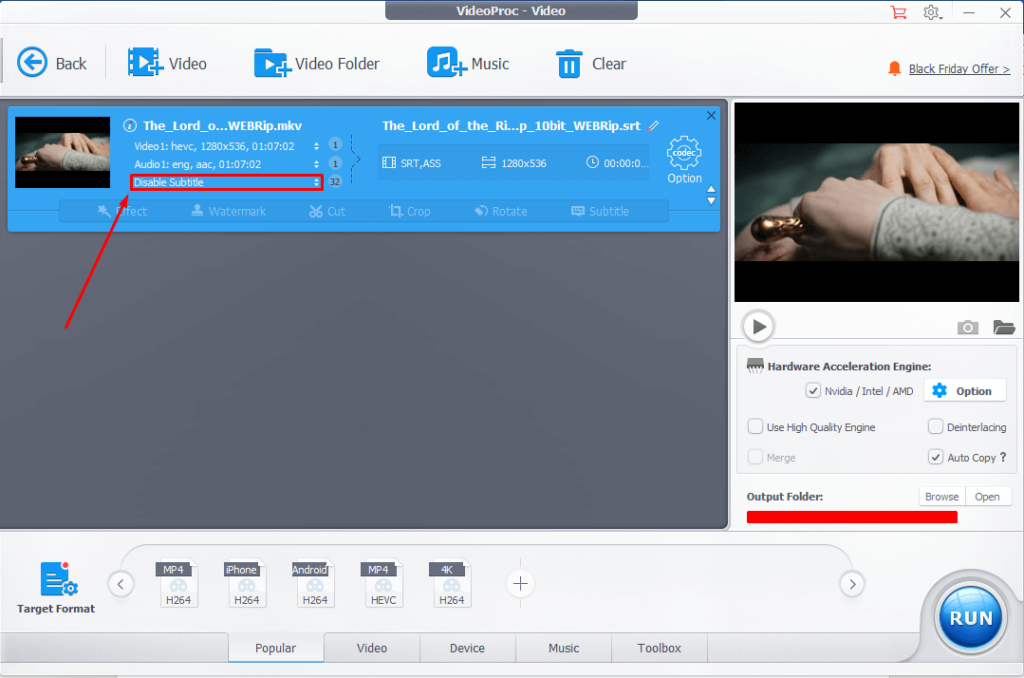
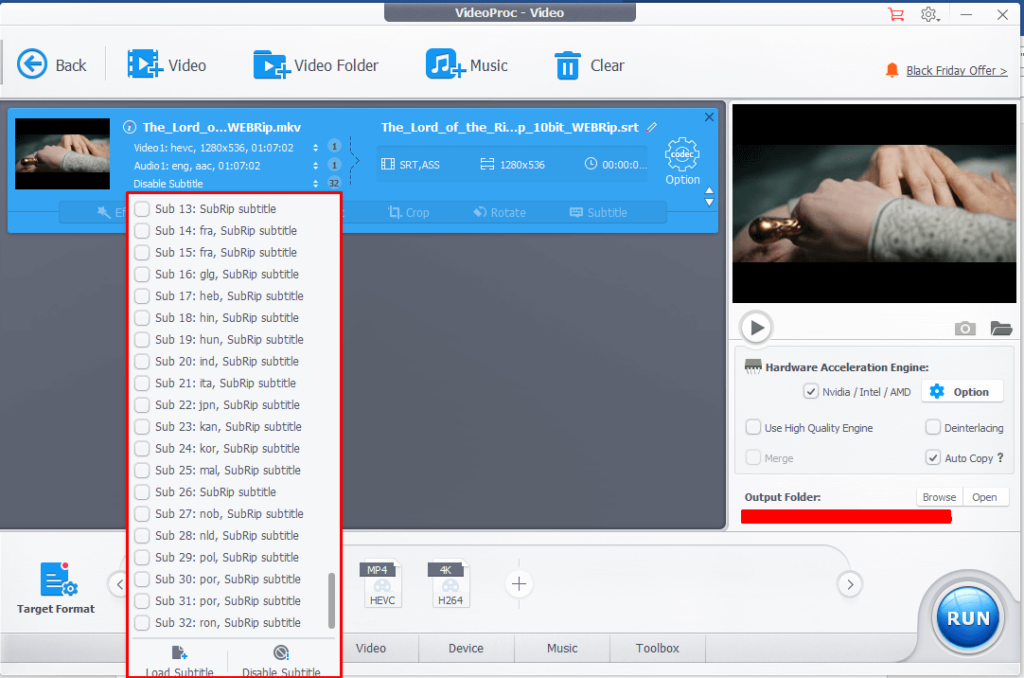
- Cari tab "Toolbox" di bagian bawah dan pilihlah.
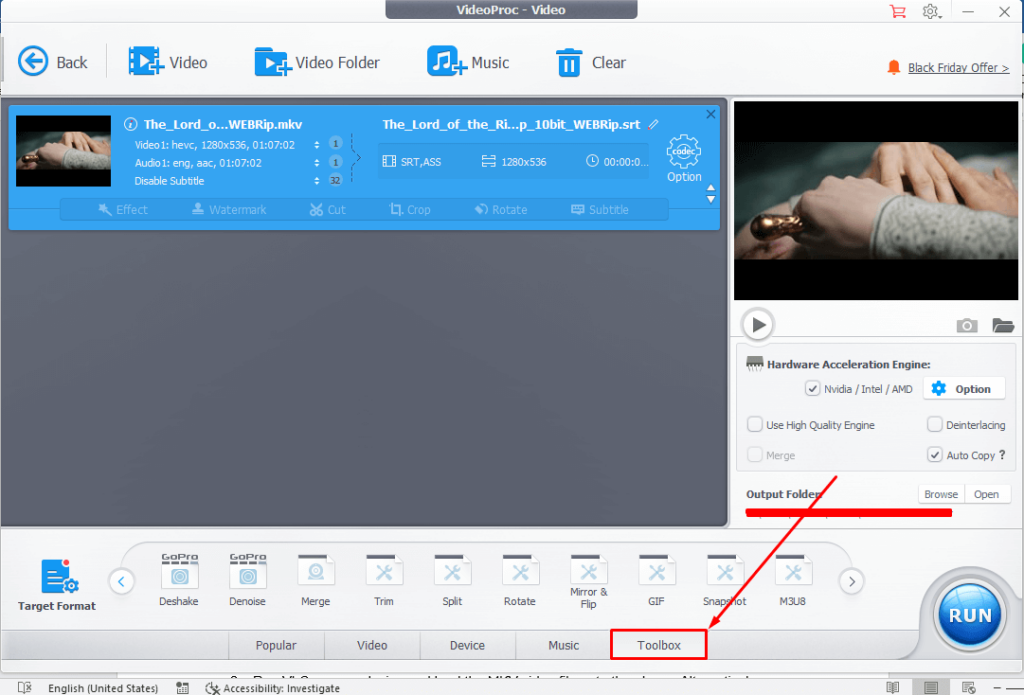 Geser pilihan dengan mengklik tanda panah seperti yang ditunjukkan di bawah ini hingga Anda sampai pada pilihan "Export Subtitle".
Geser pilihan dengan mengklik tanda panah seperti yang ditunjukkan di bawah ini hingga Anda sampai pada pilihan "Export Subtitle". 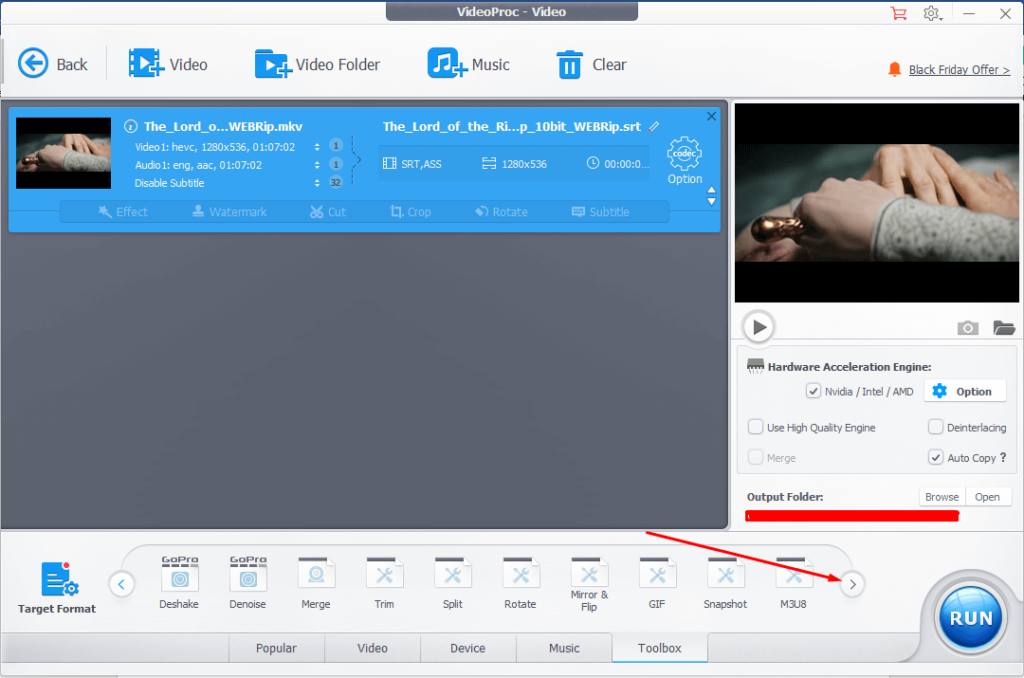 Gerakkan penunjuk ke atas "Ekspor Subtitle."
Gerakkan penunjuk ke atas "Ekspor Subtitle." 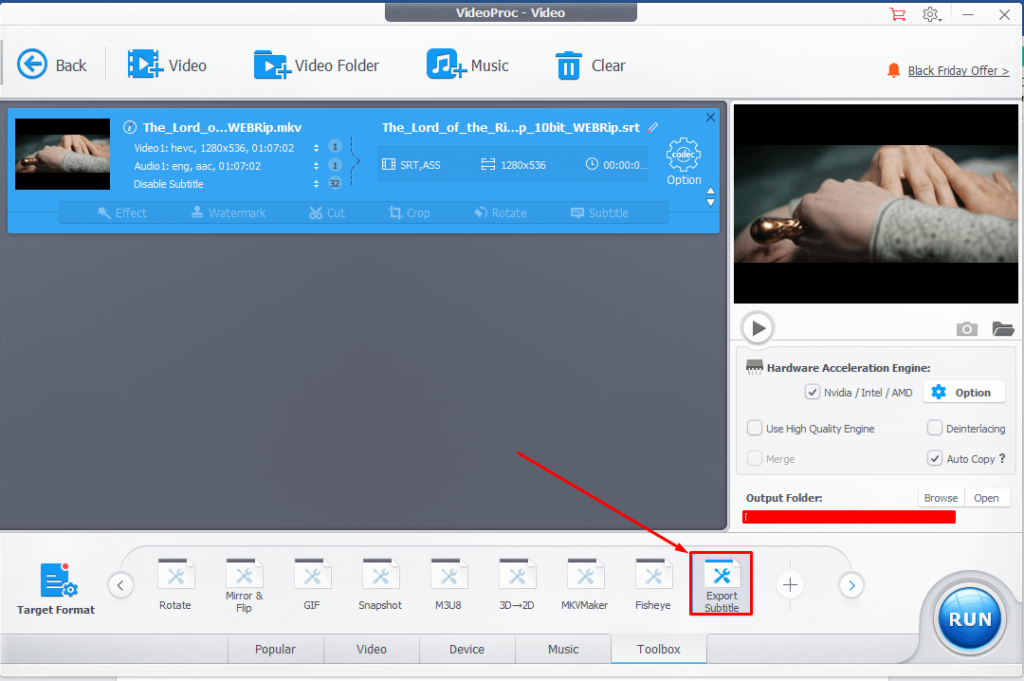
- Cari tombol kecil yang muncul di atas opsi "Ekspor Subtitle" dan pilih tombol tersebut.
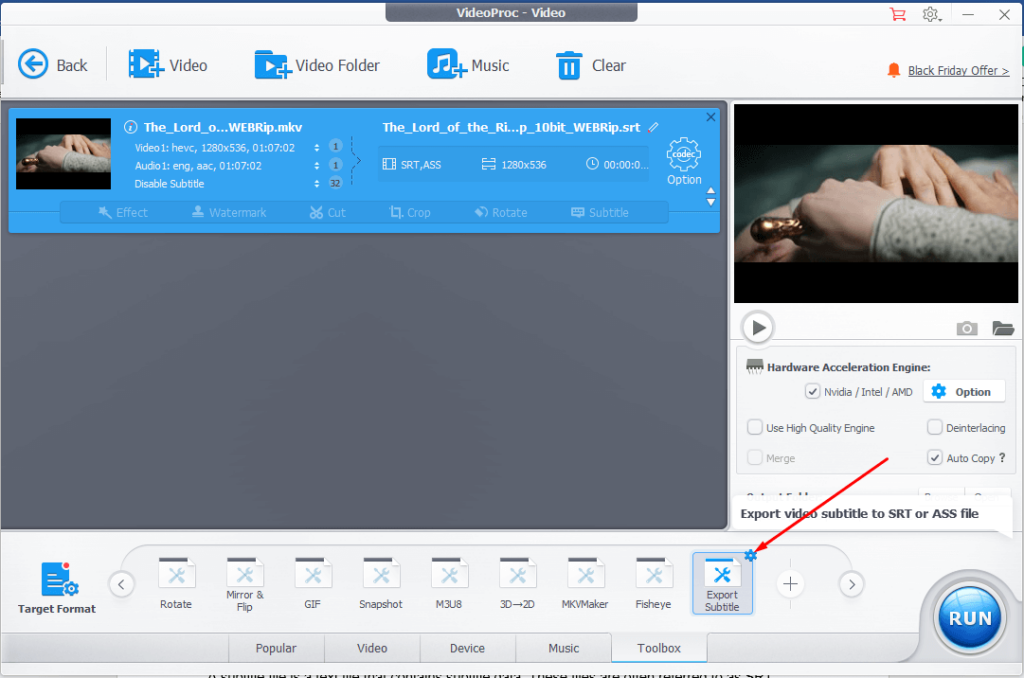
- Anda dapat mengekstrak subtitle dalam format .srt atau .ass, tetapi dalam kasus ini, pilih opsi .srt dan klik "Selesai" di sudut kanan bawah.
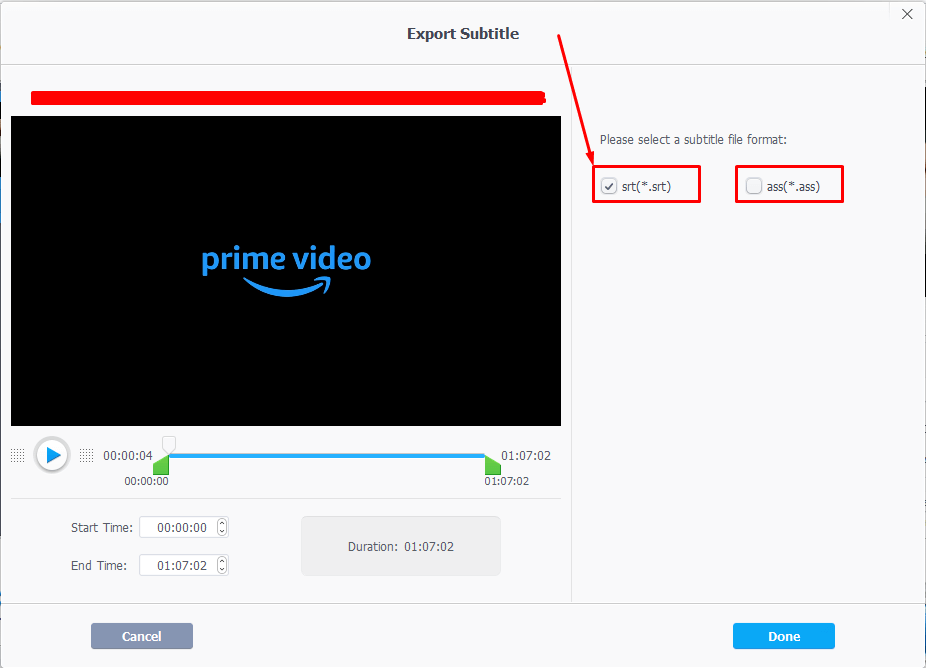
- Terakhir, Anda dapat memilih tempat menyimpan subtitle yang diekstrak pada perangkat Anda. Cukup klik opsi "Jelajahi" dan arahkan ke tempat Anda ingin menyimpan subtitle. Akhiri dengan mengeklik tombol "Jalankan" di bagian bawah.
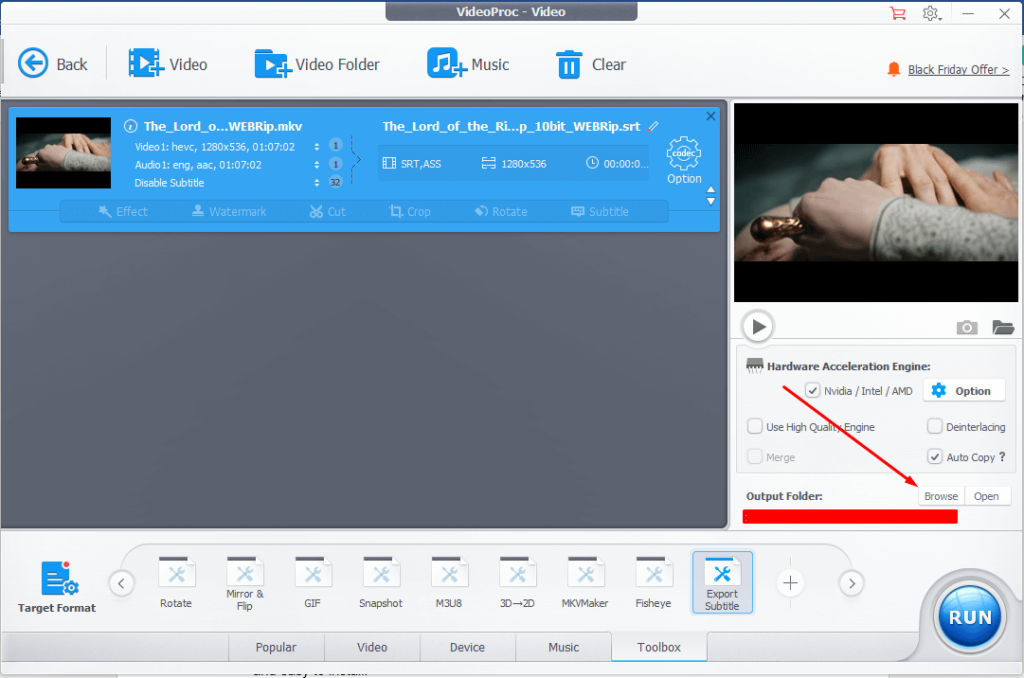
File .srt yang diekstrak akan berada di lokasi yang Anda pilih untuk menyimpannya.
Perlu dicatat bahwa versi uji coba memiliki fungsionalitas terbatas, tetapi jika Anda bersedia membayar lisensi, Anda akan mendapatkan pengalaman terbaik dengan VideoProc.
PERTANYAAN YANG SERING DIAJUKAN
Apa yang dimaksud dengan SRT dan ASS?
Keduanya adalah format file subtitle yang umum digunakan.
File subtitle adalah file teks yang berisi data subtitle. File-file ini biasanya diberi nama SRT (SubRip) atau ASS (Advanced SubStation Alpha). VLC mendukung kedua format ini.
File SRT paling sering digunakan karena dapat diputar oleh banyak pemutar, misalnya Windows Media Player dan iTunes. SRT juga dapat dikonversi menjadi file ASS untuk diputar di perangkat yang tidak mendukung SRT secara asli, seperti perangkat iOS atau smartphone / tablet Android.
Bagaimana cara menghapus subtitle keras dengan memotong?
Subtitle yang dikodekan dengan keras dapat merepotkan jika Anda ingin menghapusnya. Tidak ada cara atau alat untuk memisahkan subtitle dari video, tetapi berikut ini adalah cara memotong subtitle yang dikodekan menggunakan VLC:
- Pertama, instal VLC pada perangkat Anda jika Anda belum memilikinya. Aplikasi ini gratis untuk diunduh dan mudah dipasang.
- Jalankan VLC di perangkat Anda dan muat file video MKV ke pemutar. Atau, Anda dapat mengklik kanan pada file video dan memilih untuk membukanya menggunakan VLC.
- Biarkan video diputar selama beberapa saat sampai Anda dapat mengidentifikasi di mana subtitle muncul dalam video. Setelah Anda menentukannya, Anda dapat melanjutkan untuk memotongnya dari video.
- Keluar dari layar penuh untuk melihat opsi menu. Ketuk dua kali pada bagian mana pun di layar video, atau tekan "ESC" pada keyboard Anda.
- Cari opsi "Tools", klik di atasnya, kemudian pilih opsi "Effects and Filters".
- Pilih "Efek Video" pada menu Adjustment and Effects (Penyesuaian dan Efek).
- Sesuaikan nilai piksel bawah secara bertahap untuk memotong subtitle yang dikodekan.
Sebagai alternatif, Anda dapat menggunakan program pengeditan video apa pun untuk memotong bagian di mana teks yang dikodekan muncul. Namun, hal ini mungkin memerlukan sedikit usaha dan kesabaran dari Anda.
Cara termudah dan terbaik untuk melakukannya adalah dengan menggunakan program pengeditan gratis Wave.video.
Berikut adalah cara yang dapat Anda lakukan:
- Buka Wave.video di browser Anda. Masuk ke akun Anda atau daftar untuk mendapatkan akun gratis jika Anda belum memilikinya.
- Cari tombol "Proyek saya" di sudut kanan atas halaman beranda dan klik tombol tersebut.
- Klik tombol "Unggah Video" untuk memuat video MKV Anda di Wave.video. Setelah pengunggahan selesai, klik video yang telah Anda unggah.
- Cari tombol "Edit video" di sisi kiri halaman berikutnya dan pilih tombol tersebut.
- Putar video untuk beberapa saat atau seluruhnya untuk menentukan di mana subtitle ditampilkan dalam bingkai video.
- Klik "Pangkas & Putar" dan secara bertahap ubah ukuran bingkai dengan hati-hati, hilangkan subtitle dari video. Beberapa kali pengambilan gambar mungkin diperlukan untuk mendapatkan bagian ini dengan benar.
- Setelah Anda selesai dan semuanya terlihat bagus, tekan tombol "Publikasikan" di sudut kanan atas dan pilih unduh.
Dengan subtitle yang dikodekan, Anda mungkin harus sedikit berkompromi dengan kualitas output.
Bagaimana cara membuat file subtitle SRT sendiri?
Inilah cara melakukannya:
- Pertama, Anda harus menyalin audio yang diputar dalam file video Anda. Koreksi transkrip dan tempelkan ke editor teks pilihan Anda.
- Berikutnya, tentukan waktu mulai dan berakhir untuk setiap urutan audio serta bingkai teks masing-masing.
- Buka editor teks dan tambahkan waktu mulai, waktu akhir, dan nomor bingkai teks ke setiap urutan audio atau contoh dialog baru. Formatnya harus seperti berikut ini: HH: MM: SS, MS. Bagian terakhir, MS, mewakili nomor bingkai teks, sedangkan tiga lainnya adalah jam, menit, dan detik.
- Untuk hasil terbaik, sertakan spasi kosong setelah setiap urutan.
- Periksa kembali untuk menghilangkan kesalahan, lalu simpan file teks sebagai file .srt. Cukup ubah bagian terakhir nama file saat menyimpannya dari .docx atau .txt menjadi .srt.
Hal ini bisa jadi sulit bagi pemula atau bahkan melelahkan bagi pengguna yang sudah berpengalaman. Anda mungkin juga akan mengacaukannya, dan teks terjemahan mungkin tidak sinkron dengan video. Anda dapat menggunakan fitur teks video otomatis di Wave.video untuk menghindari hal ini dan untuk kenyamanan yang lebih baik.
Bagian terbaiknya adalah Wave.video gratis untuk digunakan dan menyenangkan untuk digunakan, berkat fitur-fiturnya yang ramah pengguna dan intuitif.
Dapatkah VLC mengekstrak subtitle?
VLC adalah pemutar video yang luar biasa, tetapi hanya sampai di situ saja. Anda dapat menonaktifkan subtitle lunak atau memotong subtitle yang dikodekan, tetapi Anda tidak dapat mengekstrak subtitle dari video menggunakan VLC.
Anda lebih baik menggunakan alat canggih seperti MKVToolnix atau konverter VideoProc.
Pikiran Akhir
Subtitle adalah bagian integral dari video. Subtitle dapat membantu Anda memahami apa yang terjadi di layar, dan juga dapat meningkatkan kualitas video Anda secara keseluruhan dengan membuatnya lebih menyenangkan bagi pemirsa
Mereka juga merupakan langkah besar untuk mengakomodasi semua orang. Terlepas dari semua ini, keadaan tertentu menuntut agar mereka diekstrak dari video MKV. Alasannya banyak dan beragam, dan semuanya dapat dibenarkan.
Untungnya, ada banyak alat gratis dan berbayar yang menyederhanakan mengekstrak subtitle dari MKV. Sekarang, Anda mungkin telah mengetahui bahwa alat berbayar menawarkan lebih banyak kemudahan dan kesederhanaan, tetapi dengan biaya yang mahal. Alat gratis memang gratis, tetapi membutuhkan sedikit inisiatif untuk mempelajari cara menggunakannya secara efektif.
Dengan Wave.video, Anda tidak perlu berkompromi dengan biaya, kemampuan, atau kenyamanan. Daftar untuk mendapatkan akun gratis hari ini dan rasakan perbedaan Wave.video.




